大番茄一键重装Win10 64位gho镜像图文教程
很多朋友都不知道一键重装win10 64位gho镜像系统要怎么操作,其实一键重装系统win10 64位gho镜像的方法还是蛮简单的,如果大家想要学习一键重装系统win10 64位gho镜像的话,系统之家小编可以来教大家,下面就给大家带来一键重装win10 64位gho镜像系统图文教程吧。
搜索大番茄一键重装系统,找到官网如图所示:或是直接下载本站的大番茄一键重装系统软件(点击下载)
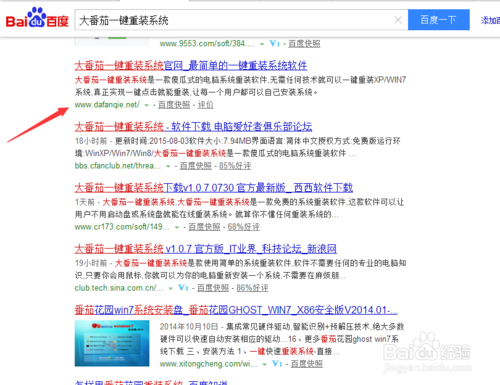
一键重装win10 64位gho镜像系统图文教程图1
点击进入官网,点击下载软件,并正常打开,点击软件首界面的“立刻重装”按钮进入检测页面,完成后点击“下一步”。
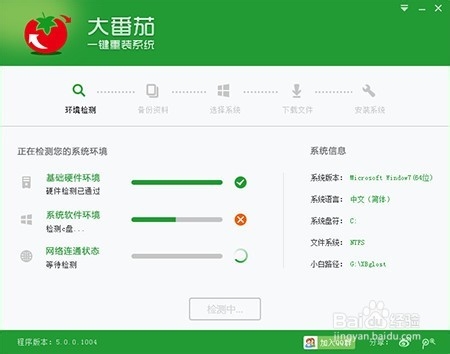
一键重装win10 64位gho镜像系统图文教程图2
选中要备份的内容,点击”备份“按钮,大番茄会自动将文件备份到选中的目录下,备份完毕后点击“下一步”。
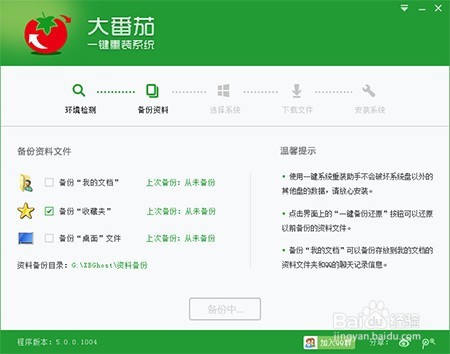
一键重装win10 64位gho镜像系统图文教程图3
选择你要安装的系统,点击“下一步”按钮,程序会自动进入“下载文件”页面。
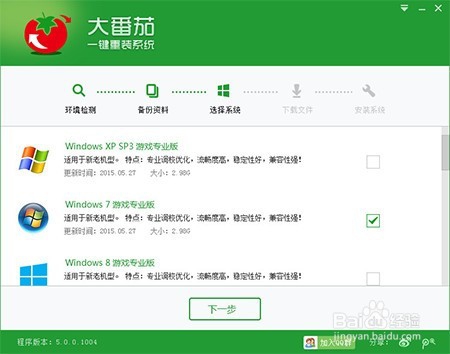
一键重装win10 64位gho镜像系统图文教程图4
文件下载完成之后,点击“下一步”进入安装系统页面。
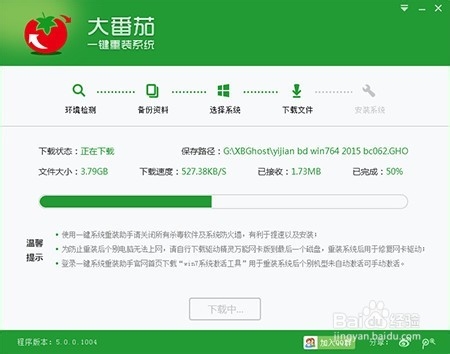
一键重装win10 64位gho镜像系统图文教程图5
点击“取消”按钮取消安装或者点击“立即重启”按钮,电脑会自动重启并开始安装新系统,这个时候你要做的就是静静的等一会儿。就会安装好一个全新的系统,例如系统之家win10纯净版
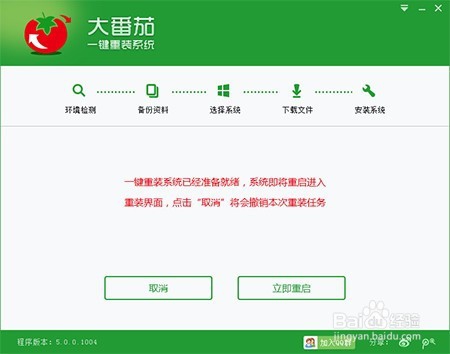
一键重装win10 64位gho镜像系统图文教程图6
以上就是一键重装win10 64位gho镜像系统图文教程了,大家是否都已经学会了这个方法呢?说实话小编觉得这个一键重装系统win10 64位gho镜像的方法并不怎么样,如果大家想要体验最好的话,不妨去试试系统之家一键重装大师,这款软件更好用更方便哦。
免激活Win10纯净版:
http://www.xitongtiandi.net/s/win10cjb/
Win10官方原版ISO镜像!
http://www.xitongtiandi.net/wenzhang/win10/12263.html










 苏公网安备32032202000432
苏公网安备32032202000432